將單面文件影印為雙面
將單面文件影印為雙面輸出。
|
注意
|
|
只有當安裝了選購的「雙面單元-C1」時才能使用此功能。
|
1
放置文件。
「放置文件」
「支援的文件類型」
2
顯示「影印」模式畫面。
按 [ ](影印/掃描)切換至「影印」模式畫面。
](影印/掃描)切換至「影印」模式畫面。
 ](影印/掃描)切換至「影印」模式畫面。
](影印/掃描)切換至「影印」模式畫面。3
按 [ ](雙面)。
](雙面)。
 ](雙面)。
](雙面)。 4
按 [ ] 或 [
] 或 [ ] 反白 <單->雙面>,並按 [OK]。
] 反白 <單->雙面>,並按 [OK]。
 ] 或 [
] 或 [ ] 反白 <單->雙面>,並按 [OK]。
] 反白 <單->雙面>,並按 [OK]。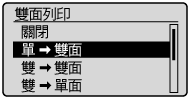
指定雙面影印格式:
|
(1)
|
按 [
 ] 或 [ ] 或 [ ] 反白 <原稿/分頁裝訂處理類型>,並按 [OK]。 ] 反白 <原稿/分頁裝訂處理類型>,並按 [OK]。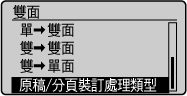 |
|
(2)
|
按 [
 ] 或 [ ] 或 [ ] 反白 <單->雙面>,並按 [OK]。 ] 反白 <單->雙面>,並按 [OK]。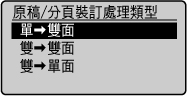 |
|
(3)
|
按 [
 ] 或 [ ] 或 [ ] 反白輸出開啟方式,然後按 [OK]。 ] 反白輸出開啟方式,然後按 [OK]。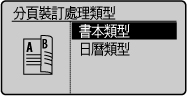 |
5
按 [ ](啟動)。
](啟動)。
 ](啟動)。
](啟動)。放置在送稿機中影印文件:
影印開始。
放置於原稿台玻璃影印文件:
執行以下步驟。
|
(1)
|
按 [
 ] 或 [ ] 或 [ ] 反白原稿的尺寸,然後按 [OK]。 ] 反白原稿的尺寸,然後按 [OK]。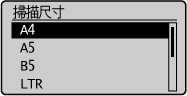 |
||
|
(2)
|
放置下一頁,並按 [
 ](啟動)。 ](啟動)。
|
||
|
(3)
|
按 [
 ] 或 [ ] 或 [ ] 反白 <完成掃描>,然後按 [OK]。 ] 反白 <完成掃描>,然後按 [OK]。 |